Los 5 métodos principales para convertir WebM a GIF
Internet funciona con memes y los memes prosperan con los GIF. Su bucle continuo, sus colores vibrantes y su capacidad para capturar la esencia de un momento hacen de GIF una potencia de narración digital. ¿Qué pasa si el material GIF que desea está atrapado en un archivo WebM? Cómo convertir WebM a GIF? Esta guía revela cinco métodos potentes para convertir su video WebM en un archivo GIF animado que lo cautivará y deleitará.
Parte 1. Convierta WebM a GIF con alta calidad en su computadora
WebM es un formato de vídeo de código abierto y libre de derechos desarrollado por Google. Está diseñado para la entrega eficiente de videos en línea y puede ser compatible con la mayoría de los navegadores modernos. La fortaleza de WebM radica en los videos más largos con audio, pero para fragmentos visuales rápidos, a menudo se prefieren los GIF. En primer lugar, nos gustaría recomendar las funciones completas. Aiseesoft Video Converter Ultimate para que puedas convertir WebM en un GIF con calidad mejorada.

Descargas
El mejor convertidor de video a GIF
- Convierta más de 1000 formatos de vídeo/audio, incluido WebM a GIF.
- Convierta WebM en GIF de manera eficiente sin comprometer la calidad.
- Controle el tamaño del archivo GIF, la calidad, la velocidad de fotogramas, la resolución y más.
- Recorte, recorte, gire y aplique efectos a los videos antes de la conversión.
Convierta WebM a GIF directamente
Paso 1.
Descargue el software de conversión de WebM a GIF en su computadora. Ábralo y haga clic en Agregar archivos para importar sus videos WebM en la pestaña Convertidor. Le permite convertir varios archivos WebM a GIF de una sola vez.
Paso 2.
Seleccione GIF en el menú desplegable de Formato de salida. Haga clic en Perfil personalizado para ajustar la velocidad de fotogramas, la resolución, la calidad y otras opciones según sea necesario. Durante este paso, puede habilitar la animación en bucle y corregir la resolución del video automáticamente. Luego, haga clic en Convertir todo para iniciar el proceso de conversión de WebM a GIF. El GIF convertido se guardará en la carpeta de salida que especificó.
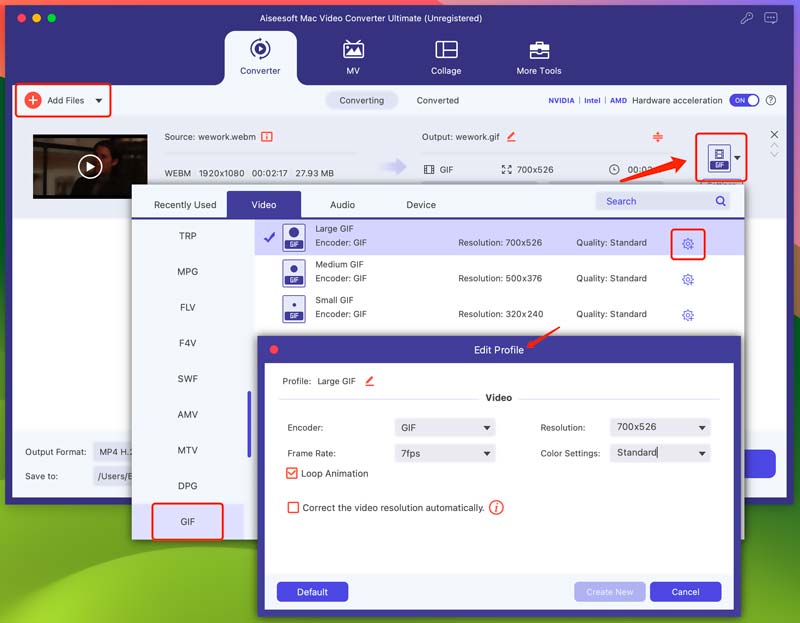
Si lo desea, utilice las herramientas de edición integradas para cortar, recortar o agregar efectos a su video antes de la conversión. El conversor de WebM a GIF permitirá la aceleración de hardware de NVIDIA, Intel o AMD para garantizar una velocidad de conversión rápida.
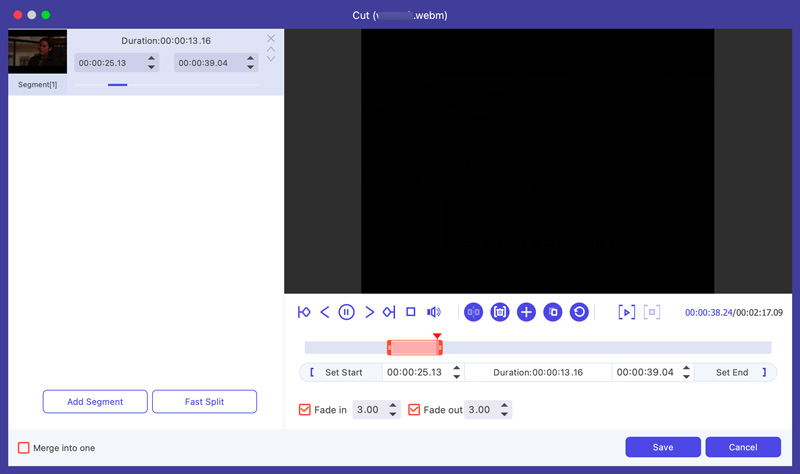
Convierta WebM a GIF usando su creador de GIF
Paso 1.
Inicie Video Converter Ultimate, haga clic en Más herramientas y elija GIF Maker. Esta herramienta de creación de videos incorporada le permite crear GIF animados a partir de videoclips y archivos de imágenes.
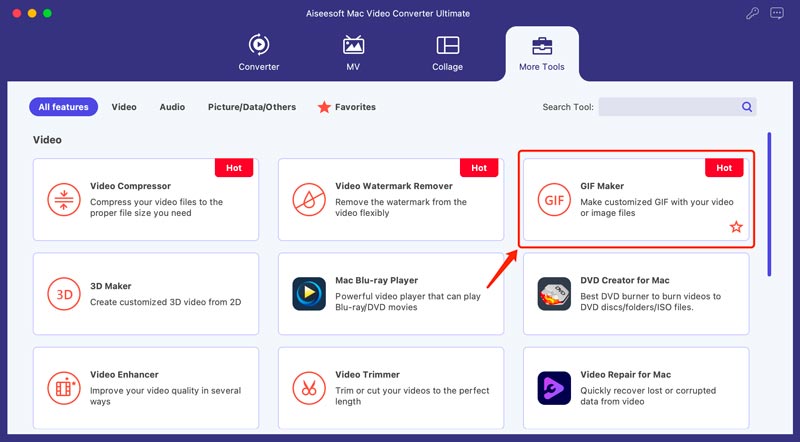
Paso 2.
Elige Vídeo a GIF para transformar tus vídeos WebM en GIF. En la ventana emergente, ubique el archivo WebM y haga clic en Abrir para cargarlo. El vídeo importado se reproducirá automáticamente. Puede ver Editar, Cortar y otras opciones en la ventana de vista previa. Haga clic en Editar para cortar, recortar, rotar, fusionar, agregar marcas de agua, aplicar efectos y más.
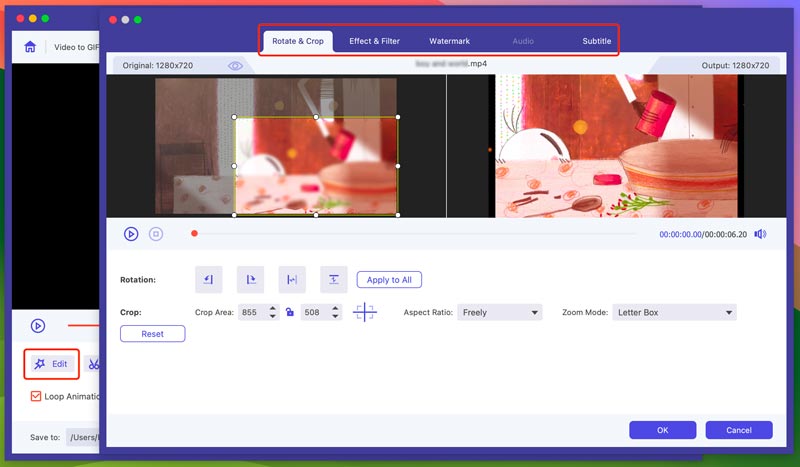
Paso 3.
Personalice el tamaño del GIF de salida y la velocidad de fotogramas. Marque la casilla delante de Animación en bucle y haga clic en Vista previa para asegurarse de que se vea como esperaba. Seleccione la carpeta de destino que desee para almacenar el GIF creado. Después de eso, haga clic en Generar GIF para convertir su video WebM en un GIF.
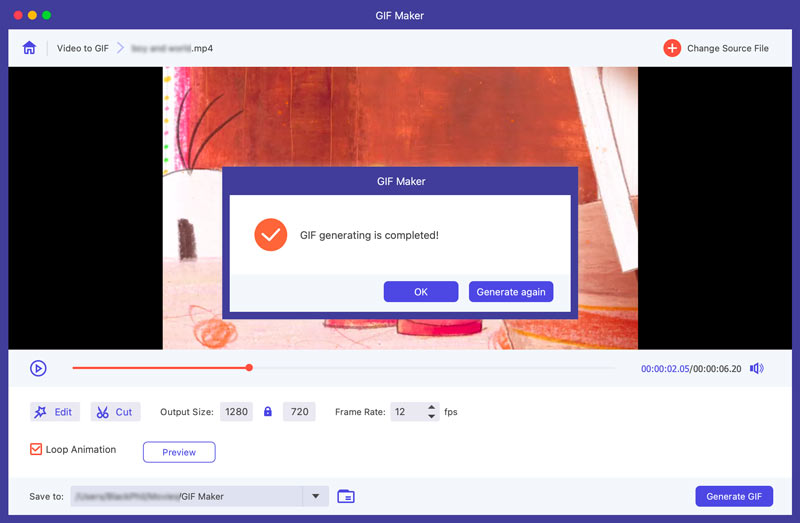
Parte 2. Cambie WebM a GIF animados con Ezgif Online
Para encontrar la solución más rápida y sencilla, los convertidores en línea son su genio digital. Estas plataformas intuitivas requieren conocimientos técnicos mínimos y hacen el trabajo con unos pocos clics. Esta parte explica cómo convertir WebM a GIF utilizando el popular conversor de GIF en línea, Ezgif.
Ezgif es una herramienta en línea gratuita que ofrece un conjunto versátil de funciones para crear, editar y convertir archivos, incluidos GIF animados. Es una opción popular para conversiones rápidas y sencillas sin descargar ningún software.
Paso 1.
Cuando llegue al sitio web oficial de Ezgif, haga clic en Video a GIF para acceder a su convertidor en línea. La interfaz fácil de usar de Ezgif le permite cargar su WebM desde su computadora, Google Drive o incluso directamente a través de una URL.
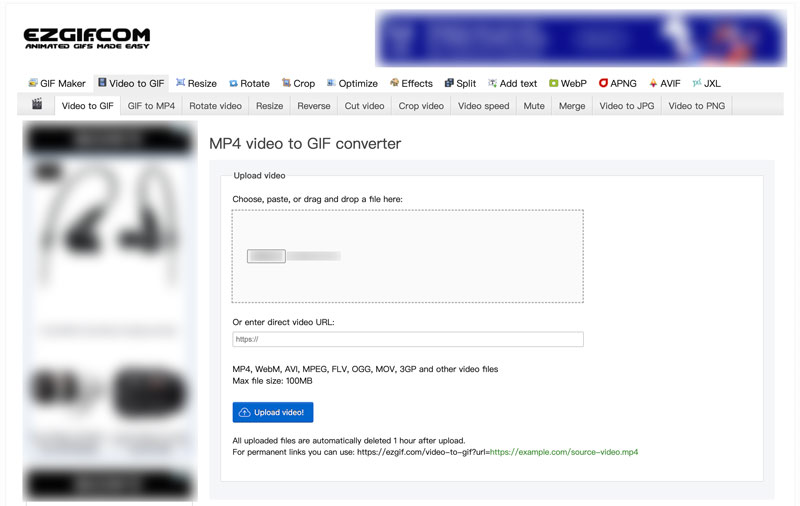
Paso 2.
Una vez cargado, puede recortar la sección deseada. Establezca las horas de inicio y finalización para especificar la duración del GIF en segundos. Ajuste la velocidad de fotogramas y controle el tamaño del GIF de salida antes de convertir. Además, puede seleccionar un método preferido como FFMPEG para generar GIF mejor.
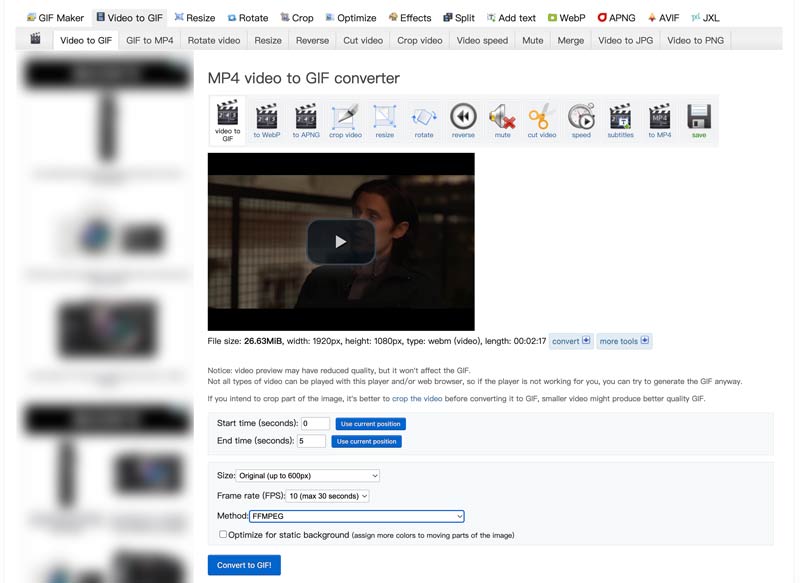
Paso 3.
Una vez que esté satisfecho con la configuración, haga clic en el botón azul Convertir a GIF para iniciar el proceso de conversión. Una vez completada la conversión, Ezgif mostrará una vista previa del GIF. Haga clic en el botón Guardar para descargar el GIF generado a su dispositivo.
Parte 3. Forma gratuita de transformar WebM a GIF usando CloudConvert
CloudConvert es otro famoso conversor de archivos en línea que puede ayudarte a convertir WebM a GIF. Convierte cientos de tipos de archivos más allá de WebM a GIF. CloudConvert ofrece a un individuo Convertidor WebM a GIF para que puedas realizar las conversiones GIF en línea.
Paso 1.
Visite la página CloudConvert WebM to GIF Converter. Haga clic en Seleccionar archivo y elija el archivo WebM que desea convertir desde su dispositivo. Además, puedes arrastrarlo y soltarlo en el área designada o importarlo desde servicios de almacenamiento en la nube.
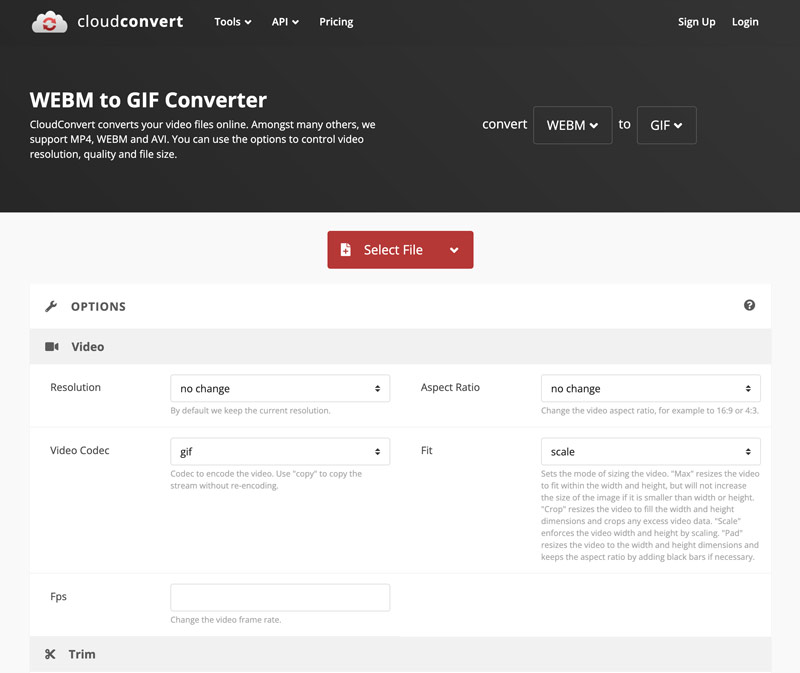
Paso 2.
Asegúrese de que el formato de salida sea GIF y haga clic en Convertir botón. Antes de la conversión, puede recortar el video, ajustar la velocidad de la animación GIF, cambiar las dimensiones del GIF para hacerlo más pequeño o más grande y personalizar la relación de aspecto, la resolución y más del GIF. Una vez que se complete la conversión, haga clic en el botón verde Descargar para guardar el GIF creado.
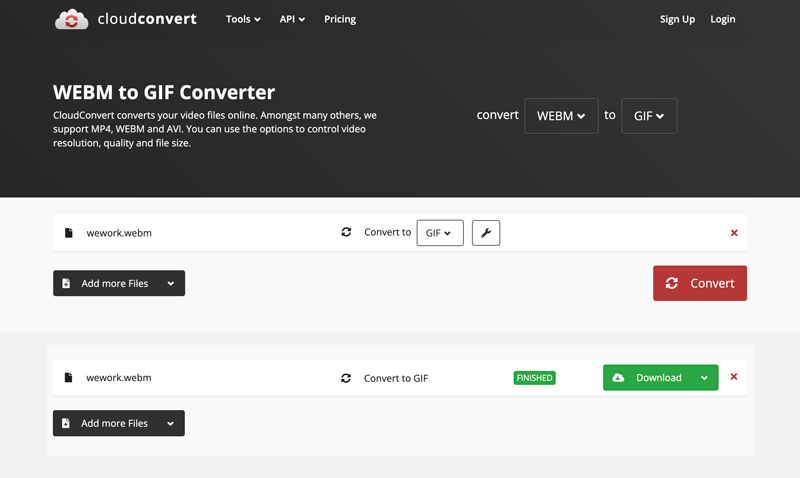
Parte 4. Convierta WebM a GIF con Free Video Converter Online
Aiseesoft Convertidor de video gratuito en línea convierte más de 300 formatos de vídeo y audio, incluido WebM a GIF. Además de WebM, también te permite crear GIF animados a partir de videoclips en otros formatos, como FLV, MP4, MOV, AVI y más. Durante las conversiones de WebM a GIF, se le permite ajustar la velocidad de fotogramas, la resolución y más. El GIF convertido no tendrá marcas de agua ni degradación de calidad.
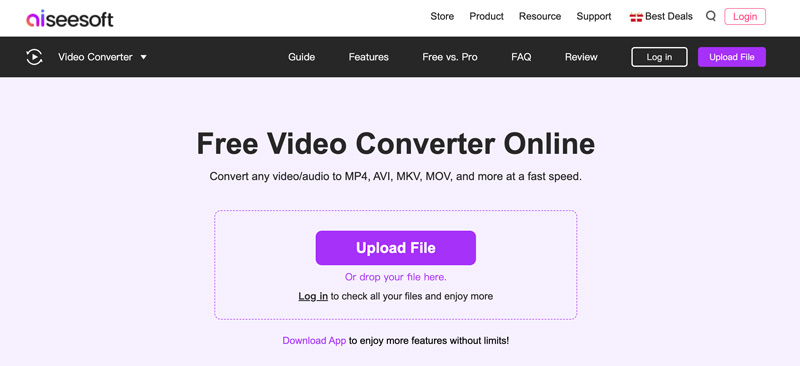
Haga clic en Cargar archivo y seleccione el archivo WebM de su computadora. Haga clic en la pestaña Video y seleccione GIF de la lista de opciones. Configure su resolución, modo de zoom y velocidad de fotogramas preferidos. Luego, haga clic en el Guardar para comenzar la conversión de WebM a GIF en línea.
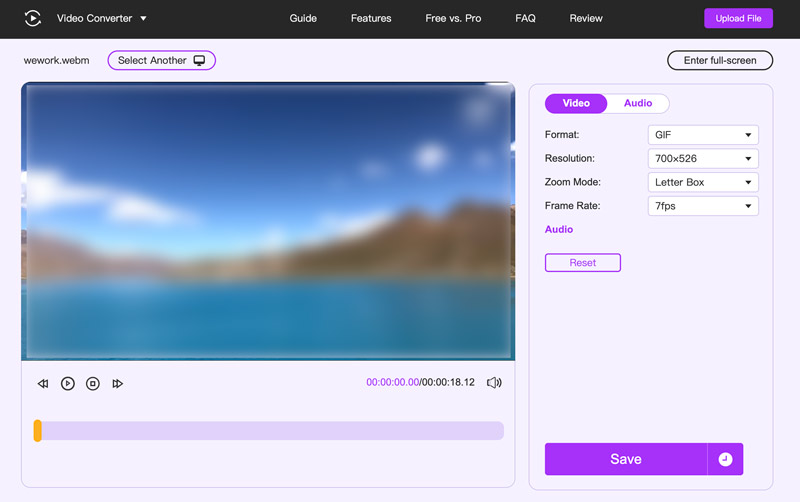
Parte 5. Convierta sus videos WebM en GIF animados usando GIPHY
GIPHY es una enorme plataforma en línea y motor de búsqueda dedicado a GIF. Ofrece una herramienta fácil de usar para convertir videos a GIF, incluidos aquellos en formato WebM. GIPHY también tiene aplicaciones móviles para que puedas navegar, descargar y crear GIF animados en sus dispositivos iPhone, iPad y Android.
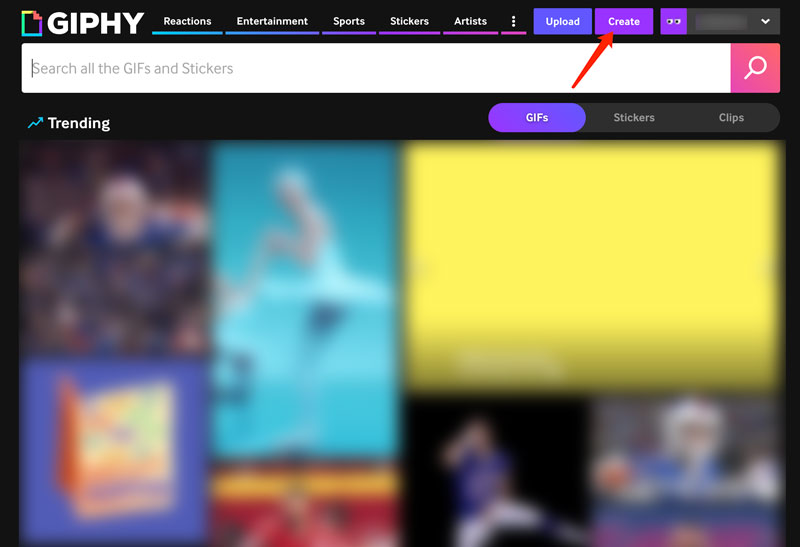
Paso 1.
Visite el sitio web de GIPHY y haga clic en el botón Crear ubicado en la barra de navegación superior. Haga clic en Elegir archivo en la opción GIF y agregue su archivo WebM.
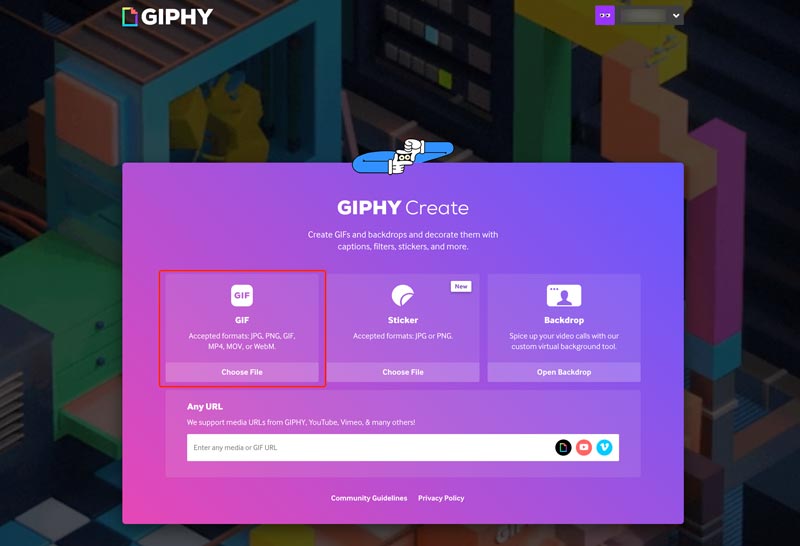
Paso 2.
Utilice el control deslizante o ingrese manualmente las horas de inicio y finalización para elegir la parte del video que desea convertir en un GIF. Hacer clic Continuar creando. Si lo desea, puede personalizar su GIF agregando títulos o pegatinas utilizando las herramientas proporcionadas. Cambie la fuente, el color y la ubicación de los títulos de texto. Agregue filtros para ajustar el estilo visual del GIF. Establezca el tipo de bucle como normal o inverso. Después de eso, haga clic en el botón Descargar.
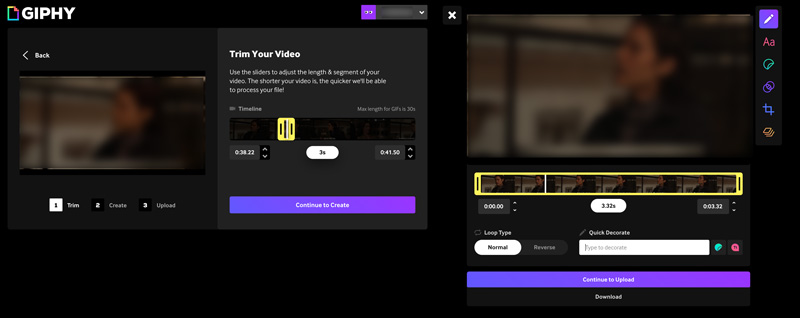
Parte 6. Preguntas frecuentes sobre cómo convertir vídeos WebM en GIF animados
¿Se puede animar WebM?
No, WebM en sí no es un formato de animación. Es un formato de video diseñado para la entrega eficiente de videos en línea, similar a MP4. Sin embargo, WebM puede contener animaciones, al igual que MP4.
¿Es WebM lo mismo que GIF?
No, WebM y GIF no son lo mismo, aunque en ocasiones ambos tienen propósitos similares. WebM es un formato contenedor de vídeo diseñado para la entrega de vídeos en línea. Mientras que GIF es un formato de imagen diseñado para animaciones y elementos visuales cortos y en bucle.
¿Puedes reproducir vídeos WebM en tu PC?
La mayoría de los sistemas operativos y reproductores multimedia modernos vienen con soporte integrado para reproducir vídeos WebM. Sin embargo, si tiene problemas, hay muchas opciones de reproductor adicionales disponibles, como VLC, PotPlayer, GOM Player y más.
Conclusión
Con los cinco métodos de tu arsenal, estás listo para tomar la decisión WebM a GIF conversión. Recuerde, la clave está en encontrar el enfoque que mejor se adapte a sus necesidades y dar rienda suelta a su creatividad para crear GIF que cautiven y entretengan.
¿Qué opinas de este post?
Excelente
Clasificación: 4.9 / 5 (basado en los votos de 627)Síguienos en
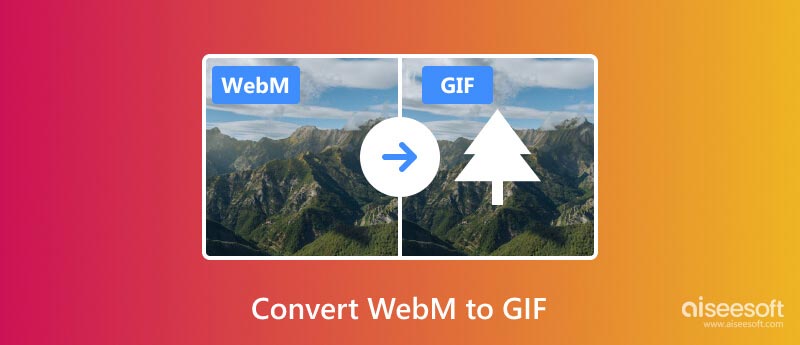

100% Seguro. Sin anuncios.
100% Seguro. Sin anuncios.
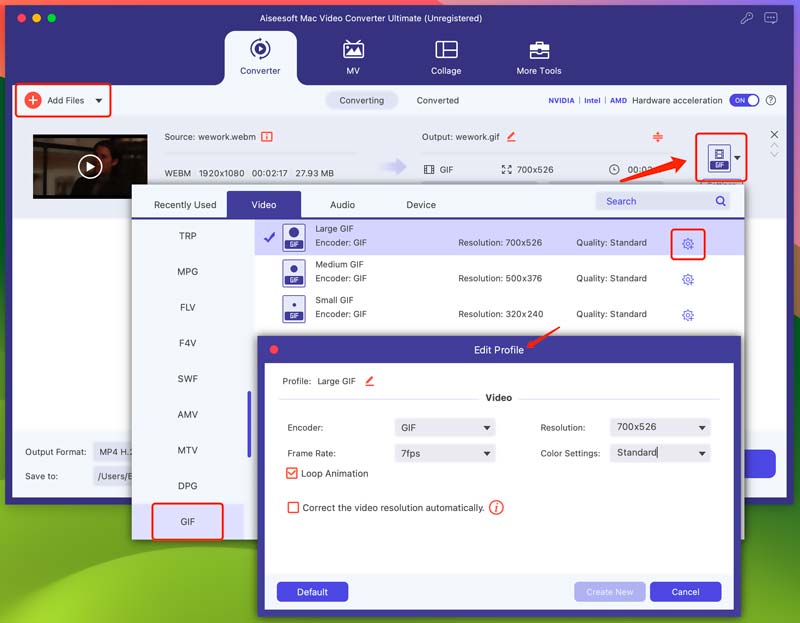
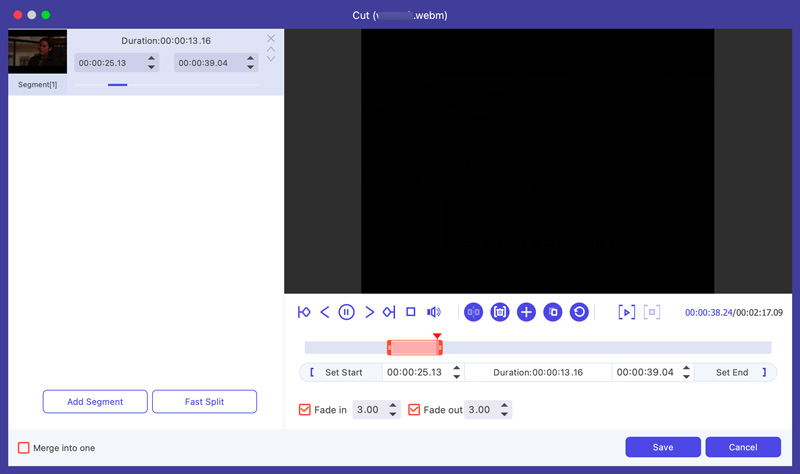
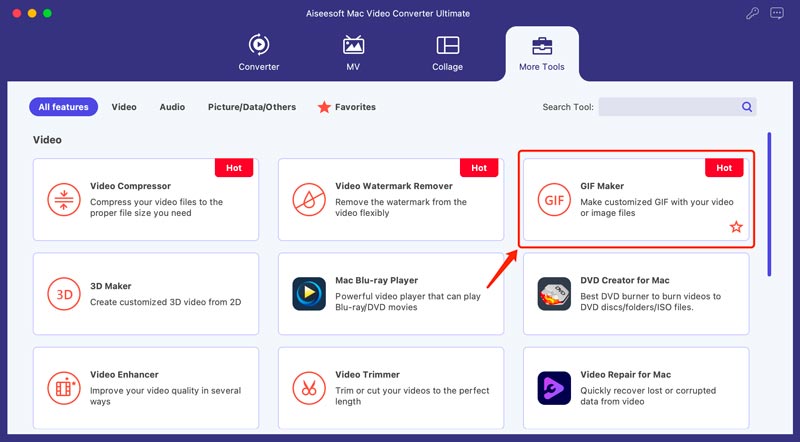
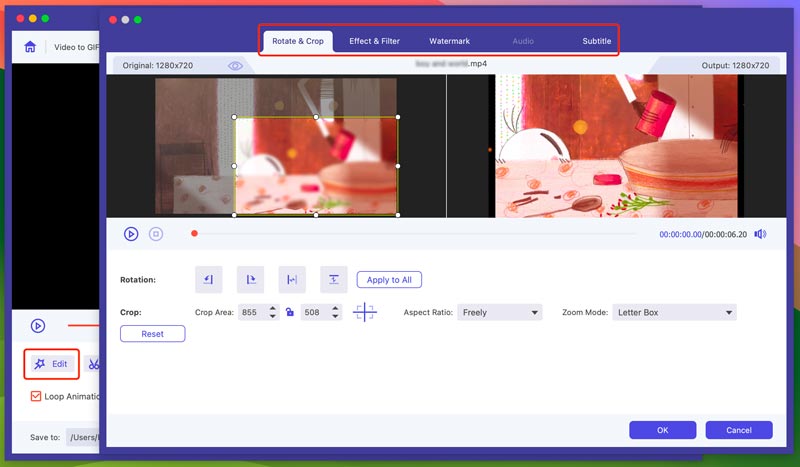
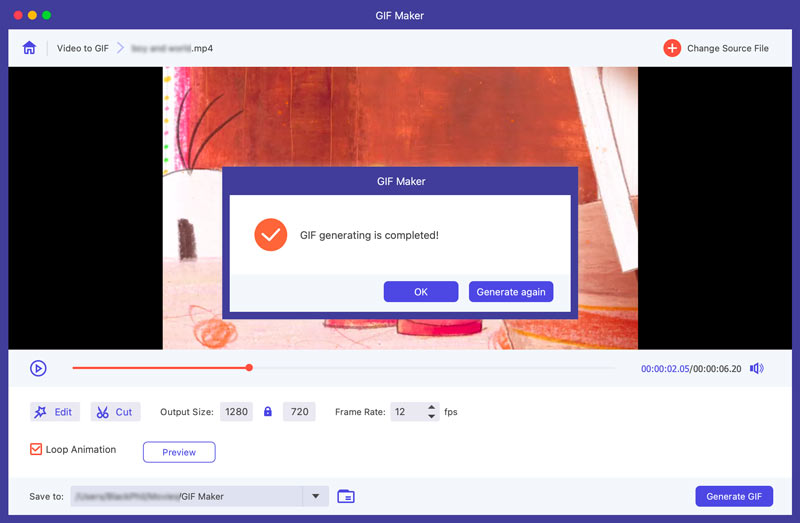
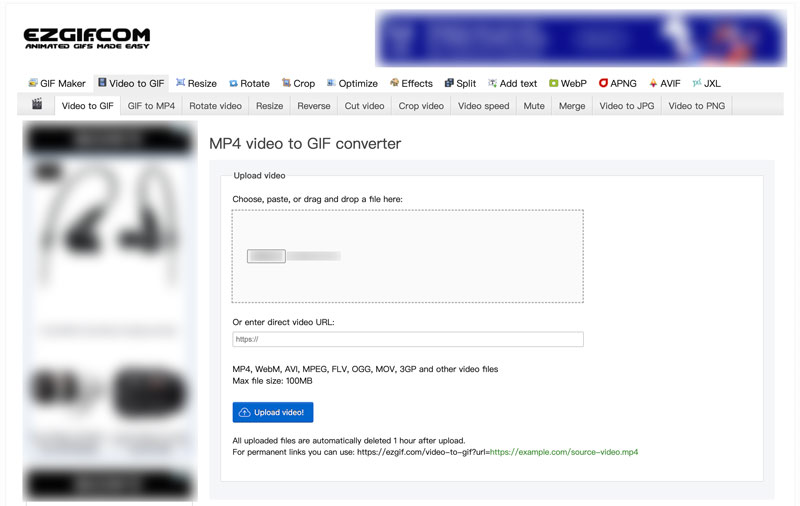
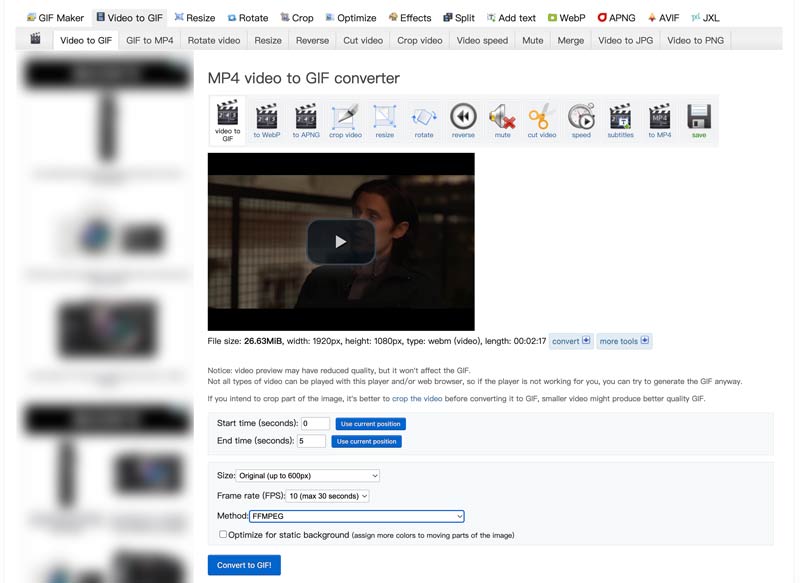
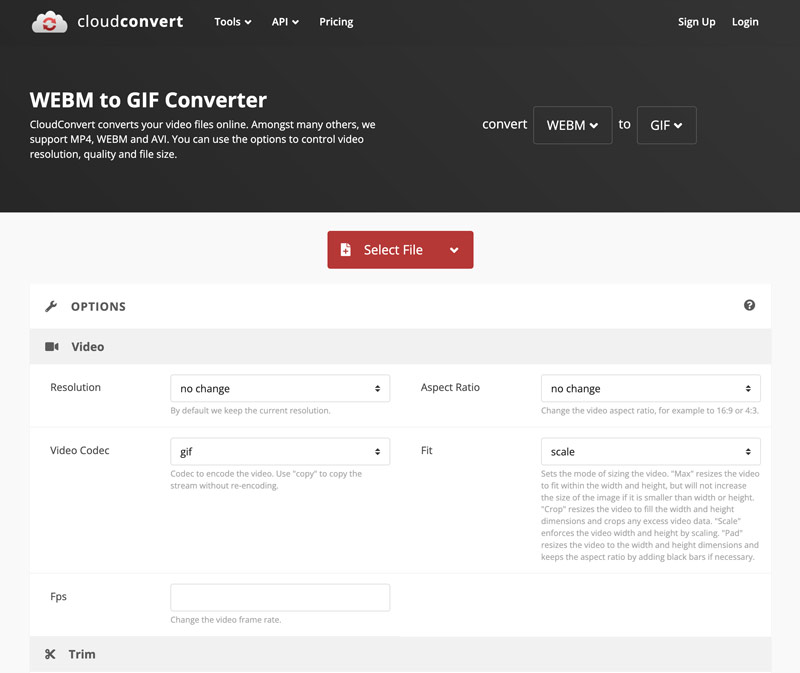
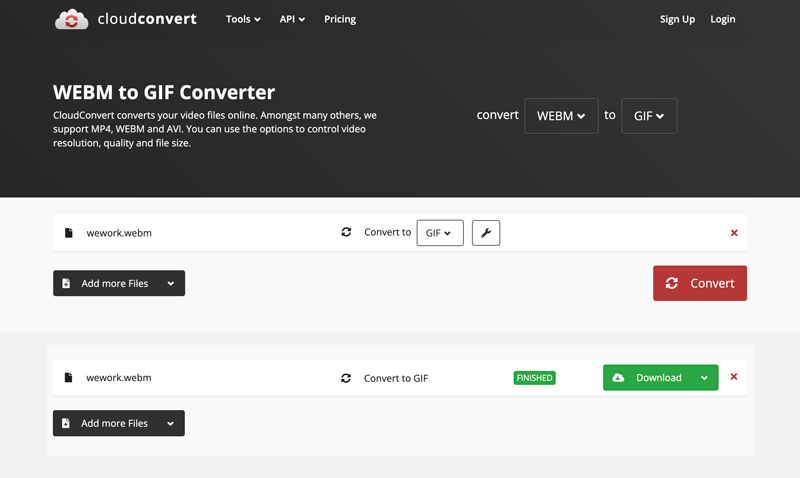
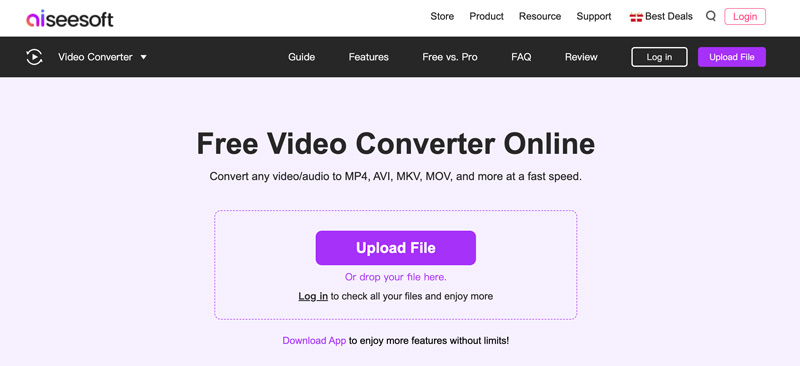
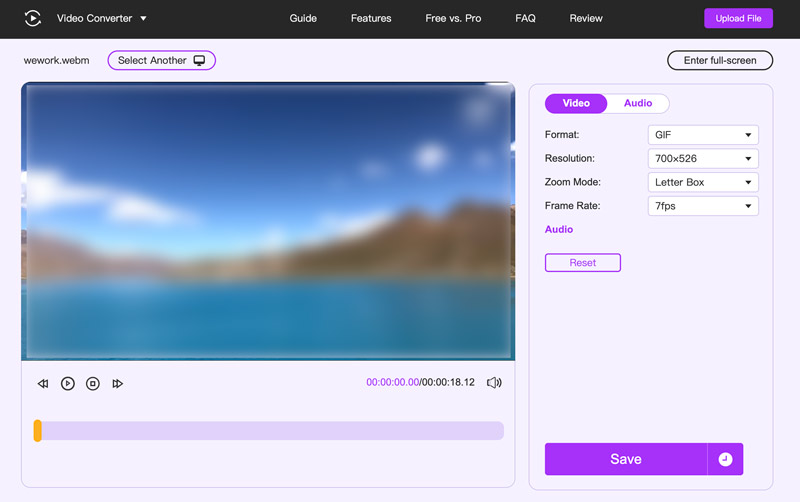
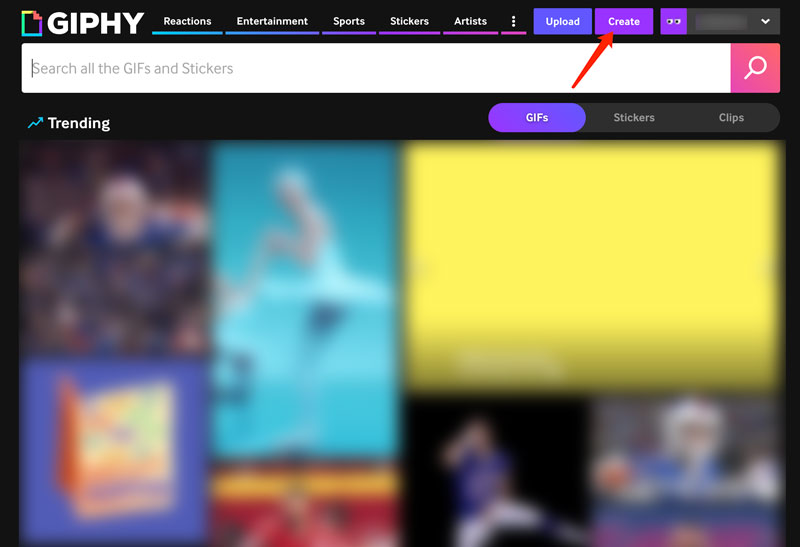
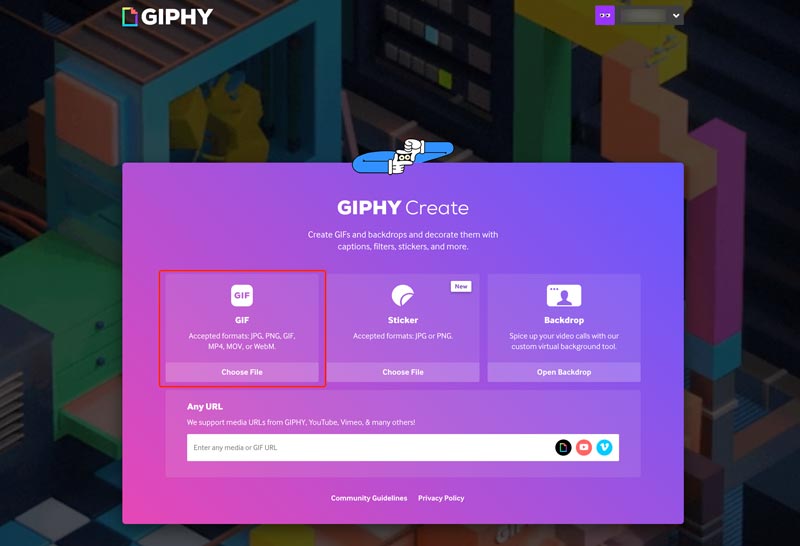
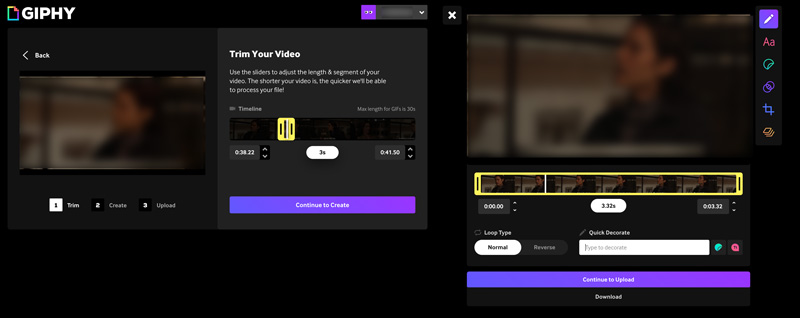

100% Seguro. Sin anuncios.
100% Seguro. Sin anuncios.